Vstavite vašo Audio zgoščenko v računalnik. Jaz bom Vstavil Pearl Jam - Rearviewmirror.
Verjetno se vam bo pokazalo okno Audio CD. Lahko izberete Copy music from CD ali pa kliknete na gumb Prekliči.
Jaz bom uporabil gumb Prekliči.
|
|||||
 |
|||||
|
|||||
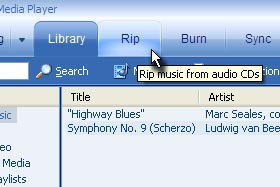
Odprite Windows Media Player in kliknite na gumb Rip.
|
|||||
|
|||||
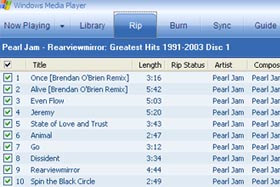
če je vaša zgoščenka bolj znana, vam jo bo Windows Media Player prepoznal s pomočjo spleta.
če vam je ne bo prepoznal, lahko kliknete na gumb Find Album Info ali pa sami vpišete naslove tako, da označite skladbo in pritisnete tipko F2. |
|||||
|
|||||
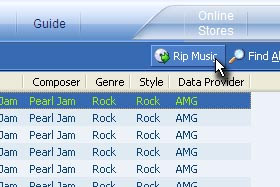
Ko boste zadovljni z vnosom, kliknite na gumb Rip Music.
|
|||||
|
|
|
|||||
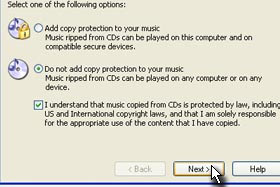
Sedaj se vam prikaže okno Rip Options.
Izberite Do not add copy protection to your music, odkljukajte "I understand that music copied...." in kliknite na gumb Next. |
|||||
|
|||||

Na naslednjem oknu izberite Change my current format settings in izberite Finish.
Izberete si lahko tudi mapo (Rip music to this location), kamor se bodo mp3 datoteke shranile. Jaz bom pustil isto kot je. |
|||||
|
|||||

V polju Format: izberite mp3 in spodaj izbetemo Audio quality 192 Kbps (v oklepaju).
Klik še na gumb V redu. |
|||||
|
|||||
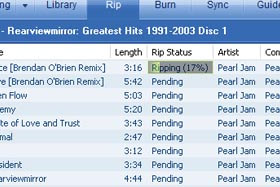
Program vam sedaj pretvarja vašo zgoščenko (CD) v mp3 datoteke. Počakajte nekaj časa...
|
|||||
|
|||||
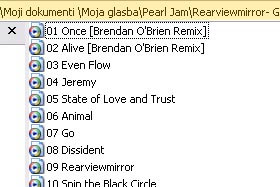
Vaše mp3 datoteke so sedaj v mapi Moji dokumenti in Moja glasba.
|
|||||


